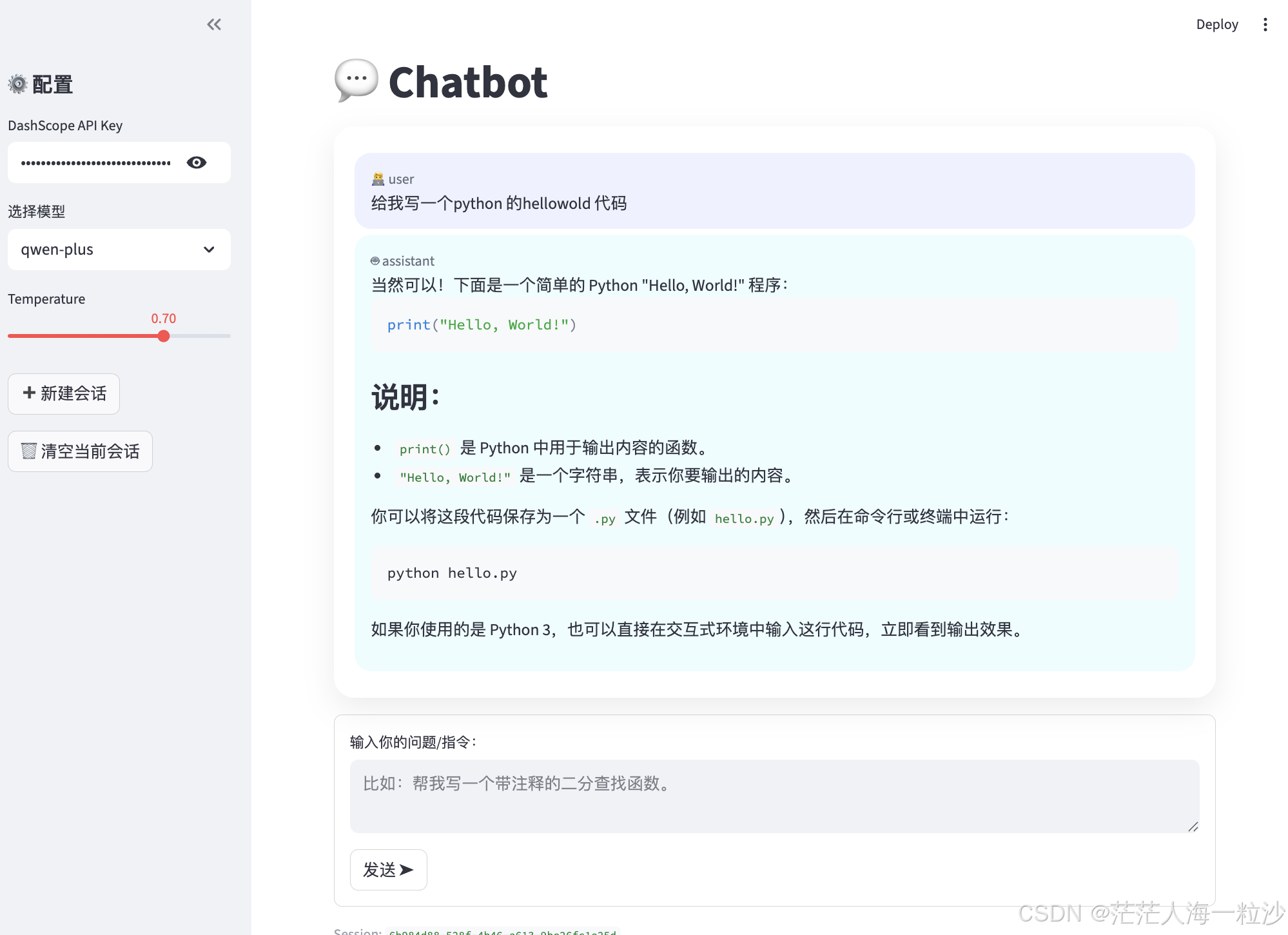
在这篇文章中,我将演示如何用 Streamlit 快速构建一个轻量的对话机器人 UI,并通过 LangChain / LangGraph 调用 LLM,实现简单的对话功能。通过将前端和后端分离,你可以单独测试模型调用和 UI 显示。
为什么选择 Streamlit?
Streamlit 是一个专为 Python 数据应用设计的前端框架,特点是:
极简化前端开发,只需 Python 代码即可构建 Web 应用。
与 Python 生态兼容,方便集成机器学习、LLM 等工具。
交互组件丰富,如表单、滑块、下拉框等。
通过 Streamlit,我们可以专注于业务逻辑,而不用写复杂的 HTML/CSS/JS。
系统架构
我们将系统拆分为两部分:
后端 (
backend.py)管理对话状态(状态图)
调用 LLM(如 ChatTongyi)
处理对话记忆和存储(SQLite)
前端 (
app.py)使用 Streamlit 显示对话界面
负责收集用户输入
调用后端生成模型回复
这种架构有几个好处:
UI 与后端解耦,可单独测试
后端逻辑可复用到其他应用或接口
数据存储统一管理,方便扩展
后端实现 (backend.py)
import sqlite3
from typing import Annotated, Listfrom langchain_core.messages import AnyMessage, HumanMessage
from langchain_community.chat_models import ChatTongyifrom langgraph.graph import StateGraph, END
from langgraph.graph.message import add_messages
from langgraph.checkpoint.sqlite import SqliteSaver
from typing_extensions import TypedDict# ============ 状态定义 ============
class ChatState(TypedDict):messages: Annotated[List[AnyMessage], add_messages]# ============ 节点函数 ============
def make_call_model(llm: ChatTongyi):"""返回一个节点函数,读取 state -> 调用 LLM -> 更新 state.messages"""def call_model(state: ChatState) -> ChatState:response = llm.invoke(state["messages"])return {"messages": [response]}return call_model# ============ 后端核心类 ============
class ChatBackend:def __init__(self, api_key: str, model_name: str = "qwen-plus", temperature: float = 0.7, db_path: str = "memory.sqlite"):self.llm = ChatTongyi(model=model_name, temperature=temperature, api_key=api_key)self.builder = StateGraph(ChatState)self.builder.add_node("model", make_call_model(self.llm))self.builder.set_entry_point("model")self.builder.add_edge("model", END)# SQLite 检查点conn = sqlite3.connect(db_path, check_same_thread=False)self.checkpointer = SqliteSaver(conn)self.app = self.builder.compile(checkpointer=self.checkpointer)def chat(self, user_input: str, thread_id: str):config = {"configurable": {"thread_id": thread_id}}final_state = self.app.invoke({"messages": [HumanMessage(content=user_input)]}, config)ai_text = final_state["messages"][-1].contentreturn ai_textif __name__ == '__main__':from backend import ChatBackendbackend = ChatBackend(api_key="YOUR_KEY")print(backend.chat("你好", "thread1"))前端实现 (app_ui.py)
import os
import uuid
import streamlit as st
from backend import ChatBackendst.set_page_config(page_title="Chatbot", page_icon="💬", layout="wide")# ======== Streamlit CSS =========
st.markdown("""<style>.main {padding: 2rem 2rem;}.chat-card {background: rgba(255,255,255,0.65); backdrop-filter: blur(8px); border-radius: 20px; padding: 1.25rem; box-shadow: 0 10px 30px rgba(0,0,0,0.08);} .msg {border-radius: 16px; padding: 0.8rem 1rem; margin: 0.35rem 0; line-height: 1.5;}.human {background: #eef2ff;}.ai {background: #ecfeff;}.small {font-size: 0.86rem; color: #6b7280;}.tag {display:inline-block; padding: .25rem .6rem; border-radius: 9999px; border: 1px solid #e5e7eb; margin-right:.4rem; cursor:pointer}.tag:hover {background:#f3f4f6}.footer-note {color:#9ca3af; font-size:.85rem}[data-testid="stSidebarHeader"] {margin-bottom: 0px}/* 让主标题上移,和侧边栏对齐 */.block-container {padding-top: 1.5rem !important;}</style>""",unsafe_allow_html=True,
)# ======== 侧边栏配置 =========
with st.sidebar:st.markdown("## ⚙️ 配置")if "thread_id" not in st.session_state:st.session_state.thread_id = str(uuid.uuid4())if "chat_display" not in st.session_state:st.session_state.chat_display = []api_key = st.text_input("DashScope API Key", type="password", value=os.getenv("DASHSCOPE_API_KEY", ""))model_name = st.selectbox("选择模型", ["qwen-plus", "qwen-turbo", "qwen-max"], index=0)temperature = st.slider("Temperature", 0.0, 1.0, 0.7, 0.05)if st.button("➕ 新建会话"):st.session_state.thread_id = str(uuid.uuid4())st.session_state.chat_display = []st.rerun()if st.button("🗑️ 清空当前会话"):st.session_state.chat_display = []st.rerun()# ======== 主区域 =========
st.markdown("# 💬 Chatbot")
if not api_key:st.warning("请先在左侧输入 DashScope API Key 才能开始对话。")
else:backend = ChatBackend(api_key=api_key, model_name=model_name, temperature=temperature)st.markdown('<div class="chat-card">', unsafe_allow_html=True)if not st.session_state.chat_display:st.info("开始对话吧!")else:for role, content in st.session_state.chat_display:css_class = "human" if role == "user" else "ai"avatar = "🧑💻" if role == "user" else "🤖"st.markdown(f"<div class='msg {css_class}'><span class='small'>{avatar} {role}</span><br/>{content}</div>", unsafe_allow_html=True)with st.form("chat-form", clear_on_submit=True):user_input = st.text_area("输入你的问题/指令:", height=100, placeholder="比如:帮我写一个二分查找函数。")submitted = st.form_submit_button("发送 ➤")if submitted and user_input.strip():st.session_state.chat_display.append(("user", user_input))with st.spinner("思考中..."):ai_text = backend.chat(user_input, st.session_state.thread_id)st.session_state.chat_display.append(("assistant", ai_text))st.rerun()st.markdown('</div>', unsafe_allow_html=True)st.markdown(f"<div class='footer-note'>Session: <code>{st.session_state.thread_id}</code></div>", unsafe_allow_html=True)
运行效果
运行后端服务:无需额外启动,
backend.py被app.py调用即可。在浏览器中访问 Streamlit 页面:
streamlit run app_ui.py
左侧输入 API Key,选择模型和温度。
在主区域输入问题或指令,点击“发送”,AI 回复将显示在聊天窗口。
效果示例:
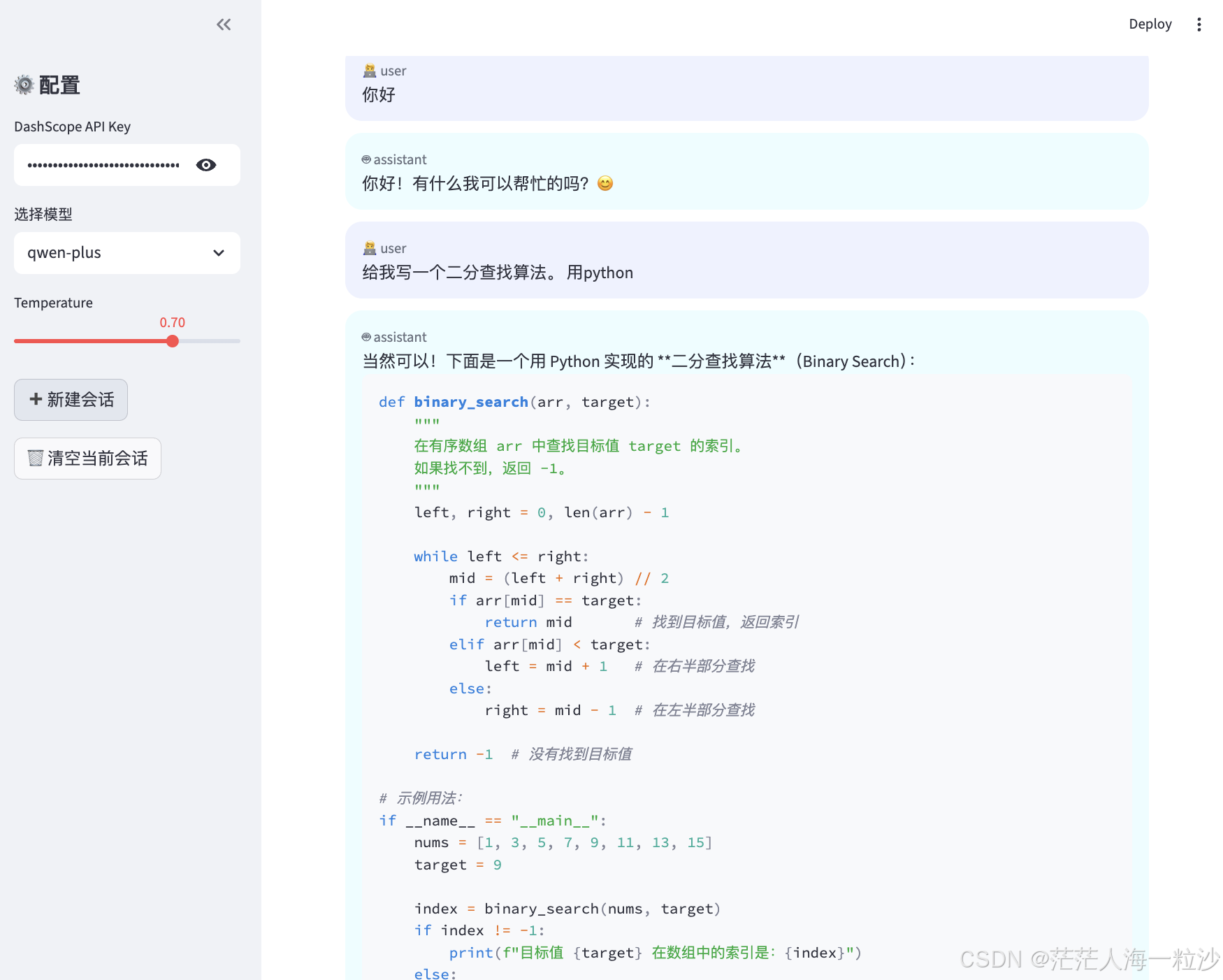
总结与扩展
通过这套架构,我们实现了:
前后端解耦:UI 与 LLM 调用分离,可单独测试
对话记忆管理:使用 SQLite 保存会话状态
可扩展性:后端可替换不同 LLM 或添加多轮对话逻辑
其它
如果你的模型支持流式输出
backend_stream.py
import os
import sqlite3
import time
from typing import Annotated, Listfrom dotenv import load_dotenv
from langchain_core.messages import AnyMessage, HumanMessage
from langchain_community.chat_models import ChatTongyi
from langgraph.graph import StateGraph, END
from langgraph.graph.message import add_messages
from langgraph.checkpoint.sqlite import SqliteSaver
from typing_extensions import TypedDict
from langchain.callbacks.base import BaseCallbackHandler# ===== 状态定义 =====
class ChatState(TypedDict):messages: Annotated[List[AnyMessage], add_messages]# ===== 节点函数(流式调用) =====
def make_call_model(llm: ChatTongyi):def call_model(state: ChatState) -> ChatState:# ⚡ 这里改为流式responses = []for chunk in llm.stream(state["messages"]):responses.append(chunk)return {"messages": responses}return call_model# ===== 流式回调 =====
class StreamCallbackHandler(BaseCallbackHandler):def __init__(self):self.chunks = []def on_llm_new_token(self, token: str, **kwargs):self.chunks.append(token)# ===== 后端核心 =====
class ChatBackend:def __init__(self, api_key: str, model_name: str = "qwen-plus", temperature: float = 0.7, db_path: str = "memory.sqlite"):self.llm = ChatTongyi(model=model_name,temperature=temperature,api_key=api_key,streaming=True, # 开启流式)self.builder = StateGraph(ChatState)self.builder.add_node("model", make_call_model(self.llm))self.builder.set_entry_point("model")self.builder.add_edge("model", END)conn = sqlite3.connect(db_path, check_same_thread=False)self.checkpointer = SqliteSaver(conn)self.app = self.builder.compile(checkpointer=self.checkpointer)def chat_stream_simulated(self, user_input: str):"""模拟流式输出(调试用)"""response = f"AI 正在回答你的问题: {user_input}"for ch in response:yield chtime.sleep(0.05)def chat_stream(self, user_input: str, thread_id: str):"""真正的流式输出"""config = {"configurable": {"thread_id": thread_id}}# 用 llm.stream() 获取流式输出for chunk in self.llm.stream([HumanMessage(content=user_input)]):token = chunk.text()if token:yield token
app_stream_ui.py
# app_stream_ui_no_thinking.py
import os
import time
import uuid
import streamlit as st
from backend_stream import ChatBackend # 请确保 backend_stream.chat_stream 返回逐 token 字符串st.set_page_config(page_title="Chatbot", page_icon="💬", layout="wide")# ======== 原有 CSS(保持不变) =========
st.markdown("""<style>.main {padding: 2rem 2rem;}.chat-card {background: rgba(255,255,255,0.65); backdrop-filter: blur(8px); border-radius: 20px; padding: 1.25rem; box-shadow: 0 10px 30px rgba(0,0,0,0.08);} .msg {border-radius: 16px; padding: 0.8rem 1rem; margin: 0.35rem 0; line-height: 1.5;}.human {background: #eef2ff;}.ai {background: #ecfeff;}.small {font-size: 0.86rem; color: #6b7280;}.footer-note {color:#9ca3af; font-size:.85rem}[data-testid="stSidebarHeader"] { margin-bottom: 0px }.block-container { padding-top: 1.5rem !important; }</style>""",unsafe_allow_html=True,
)# ======== 侧边栏配置 =========
with st.sidebar:st.markdown("## ⚙️ 配置")if "thread_id" not in st.session_state:st.session_state.thread_id = str(uuid.uuid4())if "chat_display" not in st.session_state:st.session_state.chat_display = []api_key = st.text_input("DashScope API Key", type="password", value=os.getenv("DASHSCOPE_API_KEY", ""))model_name = st.selectbox("选择模型", ["qwen-plus", "qwen-turbo", "qwen-max"], index=0)temperature = st.slider("Temperature", 0.0, 1.0, 0.7, 0.05)if st.button("➕ 新建会话"):st.session_state.thread_id = str(uuid.uuid4())st.session_state.chat_display = []st.experimental_rerun()if st.button("🗑️ 清空当前会话"):st.session_state.chat_display = []st.experimental_rerun()# ======== 主区域 =========
st.markdown("# 💬 Chatbot")if not api_key:st.warning("请先在左侧输入 DashScope API Key 才能开始对话。")
else:# 可以缓存 backend 到 session_state,但为简单起见这里每次实例化(如需优化我可以帮你加缓存)backend = ChatBackend(api_key=api_key, model_name=model_name, temperature=temperature)# 聊天历史占位(位于输入上方)chat_area = st.container()history_ph = chat_area.empty()def render_history(ph):"""渲染 st.session_state.chat_display(使用你原来的 HTML + CSS 样式)"""html = '<div class="chat-card">'for role, content in st.session_state.chat_display:css_class = "human" if role == "user" else "ai"avatar = "🧑💻" if role == "user" else "🤖"html += f"<div class='msg {css_class}'><span class='small'>{avatar} {role}</span><br/>{content}</div>"html += "</div>"ph.markdown(html, unsafe_allow_html=True)# 初始渲染历史render_history(history_ph)# 用户输入表单(表单在历史下方,因此输出始终在上面)with st.form("chat-form", clear_on_submit=True):user_input = st.text_area("输入你的问题/指令:", height=100, placeholder="比如:帮我写一个带注释的二分查找函数。")submitted = st.form_submit_button("发送 ➤")if submitted and user_input.strip():# 1) 把用户消息写入历史(立即可见)st.session_state.chat_display.append(("user", user_input))# 2) 插入 assistant 占位(空字符串),保证后续输出显示在上方历史st.session_state.chat_display.append(("assistant", ""))ai_index = len(st.session_state.chat_display) - 1# 立刻渲染一次,使用户看到自己的消息和空 assistant 气泡(输出会填充此气泡)render_history(history_ph)# 3) 开始流式生成并实时写回历史full_text = ""try:for token in backend.chat_stream(user_input, st.session_state.thread_id):# token: 每次 yield 的字符串(可能是字符或片段)full_text += token# 更新 session 中的 assistant 占位内容(注意不要添加"思考中")st.session_state.chat_display[ai_index] = ("assistant", full_text)# 重新渲染历史,保证输出始终在输入上方render_history(history_ph)# 小睡短暂时间帮助 Streamlit 刷新(按需调整或删除)time.sleep(0.01)except Exception as e:# 如果生成出错,把错误消息放到 assistant 气泡里(替代原逻辑)st.session_state.chat_display[ai_index] = ("assistant", f"[生成出错] {e}")render_history(history_ph)else:# 生成完成(full_text 已包含最终结果),已在循环中写回,无需额外操作pass# 页脚(session id)st.markdown(f"<div class='footer-note'>Session: <code>{st.session_state.thread_id}</code></div>", unsafe_allow_html=True)
)





)
和生命期管理)







)
:plt.plot() - 绘制折线图的利刃)


